・BITPOINT(ビットポイント)から
BINANCE(バイナンス)へXRPを送金したい
・でも手順がわからない
このような方に向けた記事です。
こんにちは。
ぽちぽちです。
世界最大規模の暗号資産取引所である
BINANCE(バイナンス)で取引する場合は
日本円を国内の取引所で暗号資産に替えて
BINANCEへ送金するのがオススメです。
この記事では国内暗号資産取引所である
BITPOINT(ビットポイント)で
XRP(リップル)を購入し
BINANCE(バイナンス)へ送金する
手順について解説しました。
必要なもの
手順
\ 暗号資産の送金手数料がタダ! /
BITPOINTでのコスト確認
ビットポイント
でXRPを現物買い
BINANCEへ送金するためにかかる
コストは以下の通りです。
・日本円入金手数料 → 即時入金なら無料
・売買手数料 → スプレッドのみ
・送金手数料 → 無料
XRP(リップル)の送金手順
BITPOINT(ビットポイント)から
BINANCE(バイナンス)へXRP(リップル)を
送金する手順は以下のとおりです。
①BITPOINTへ日本円を入金
②XRPを購入
③送金アドレスを登録
④XRPをBINANCEへ送金
①BITPOINTへ日本円を入金
BITPOINTへ日本円を入金します。
今回は住信SBIネット銀行から
即時入金を使っての解説です。
“
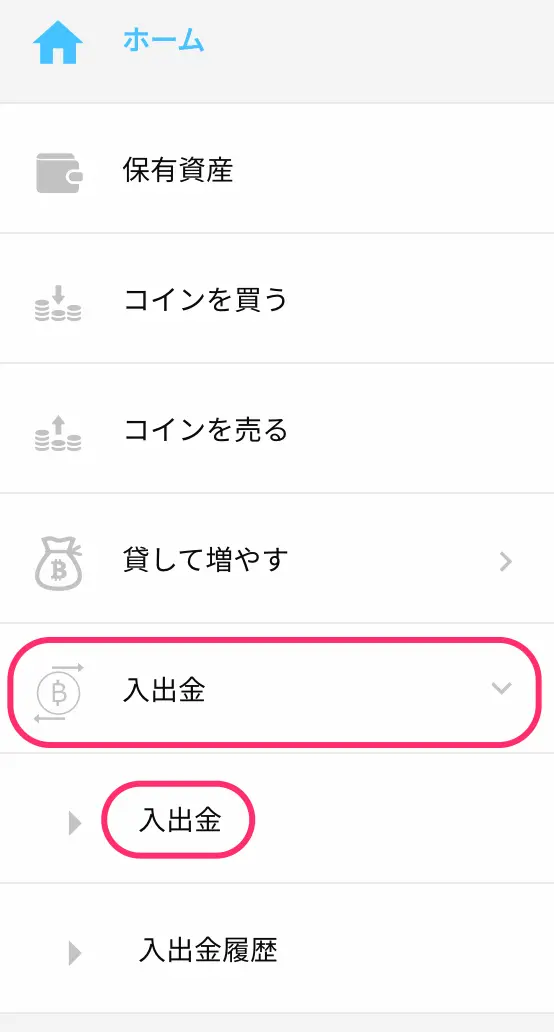
”
ビットポイント
へログイン
[入出金]タブ
[入出金]をクリック
“
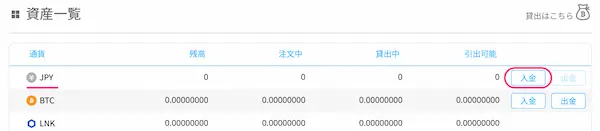
”
JPY欄の[入金]
をクリック
“
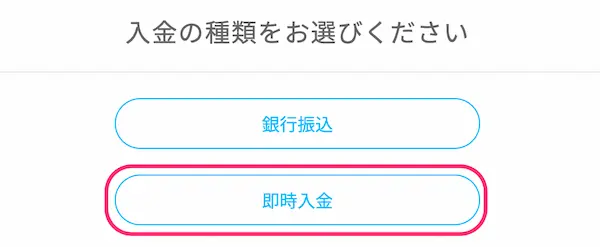
”
[即時入金]をクリック
“
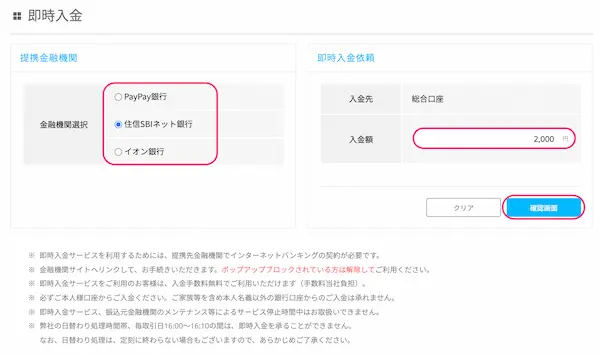
”
金融機関を選択
(今回は住信SBIネット銀行)
入金額を入力
[確認画面]をクリック
“
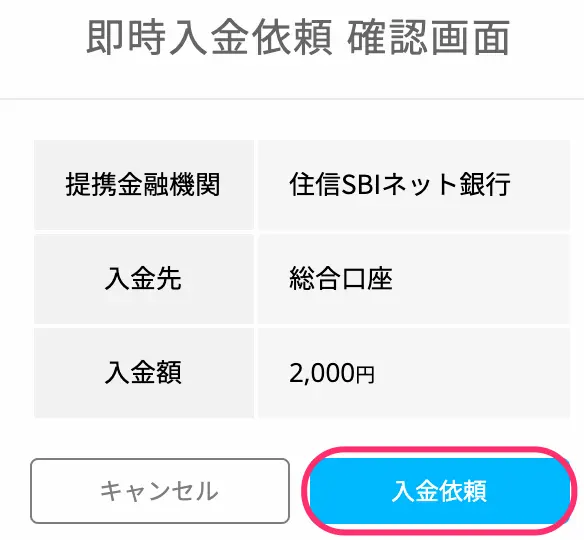
”
確認後
[入金依頼]をクリック
“
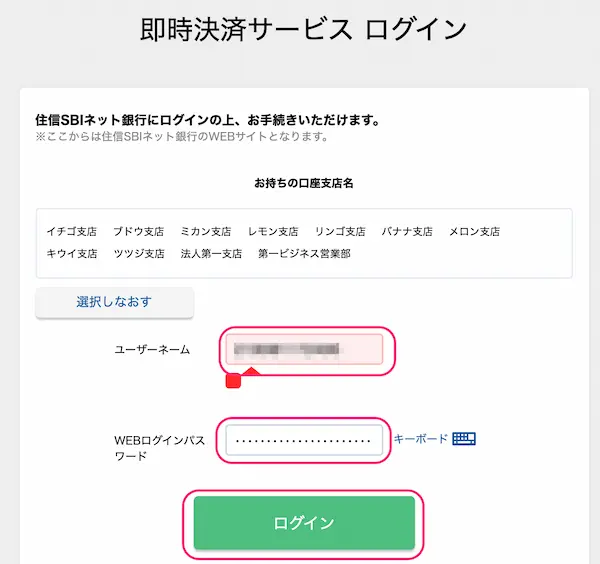
”
住信SBIネット銀行のページが開く
ユーザーネーム
WEBログインパスワードを入力
[ログイン]をクリック
“
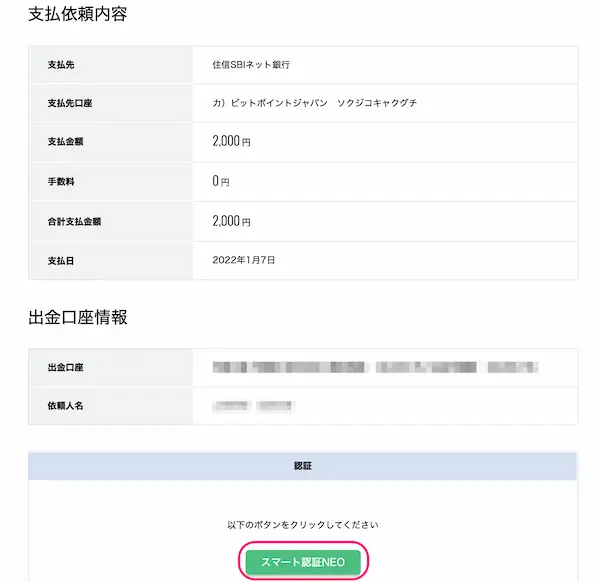
”
支払依頼内容を確認
[スマート認証NEO]をクリック
“
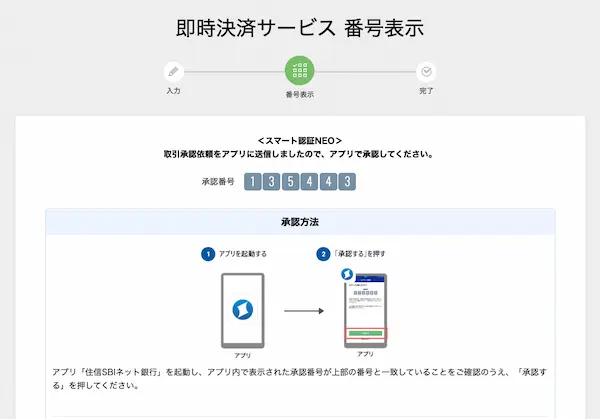
”
承認番号を確認
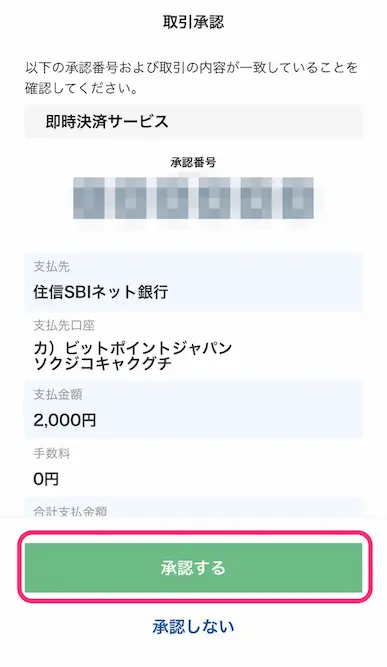
スマホで住信SBIアプリを起動
承認番号を確認
[承認する]をタップ
“
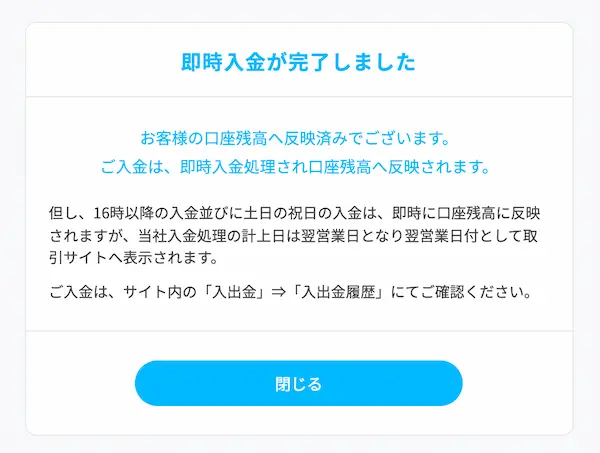
”
入金完了画面が表示
これでBITPOINTへの入金が
完了しました。
②BITPOINTでXRPを購入
入金した日本円を使って
BITPOINTでXRPを購入します。
“
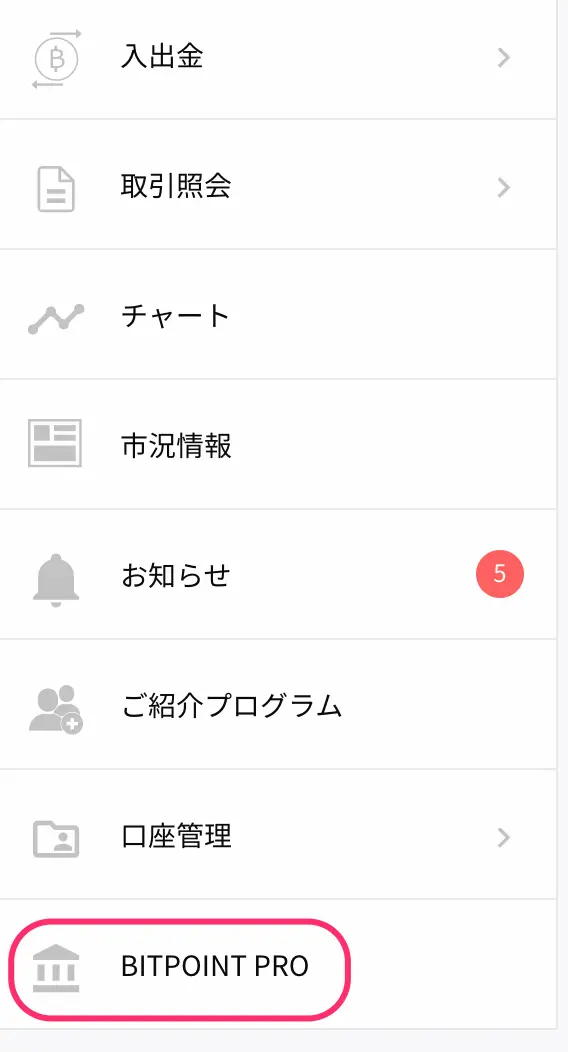
”
メニュー画面
[BITPOINT PRO]をクリック
“
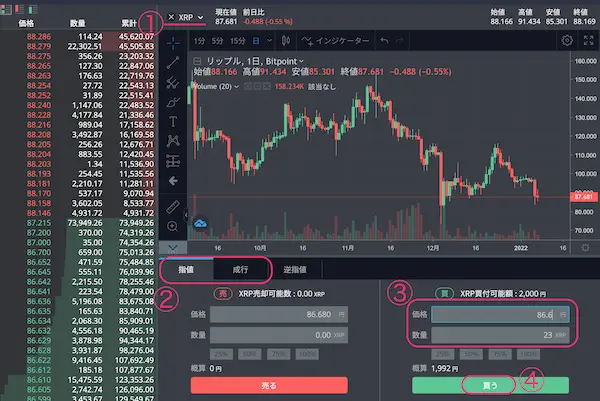
”
①XRPを選択
②指値または成行を選択
③買付欄に価格、数量を入力
④[買う]をクリック
“
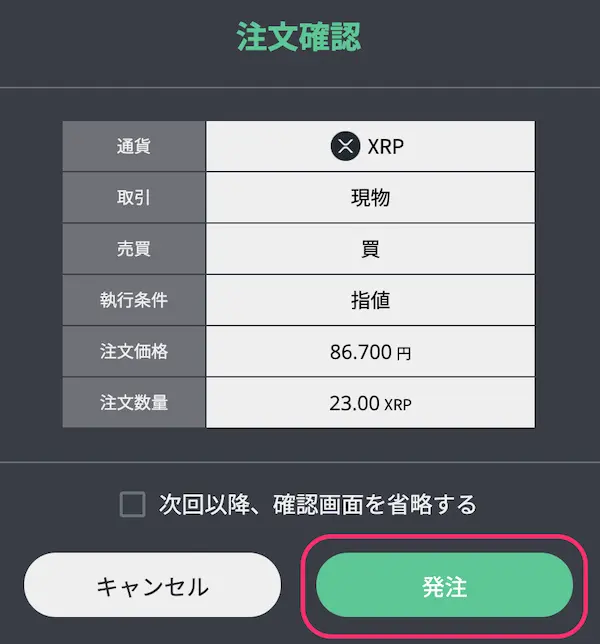
”
確認後
[発注]をクリック
“

”
画面下部
約定照会で確認
これでXRPの購入が完了です。
③XRP送金アドレスを登録
初めてXRPを送金する場合は
送金先のアドレス(今回はBINANCE)の
登録が必要になります。
“
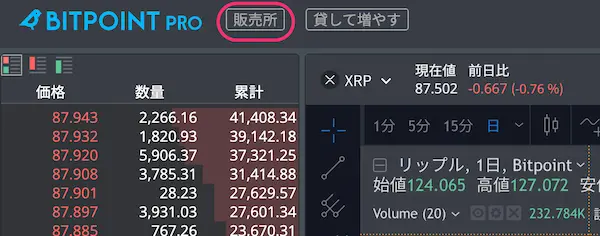
”
BITPOINT PRO画面
[販売所]をクリック
“
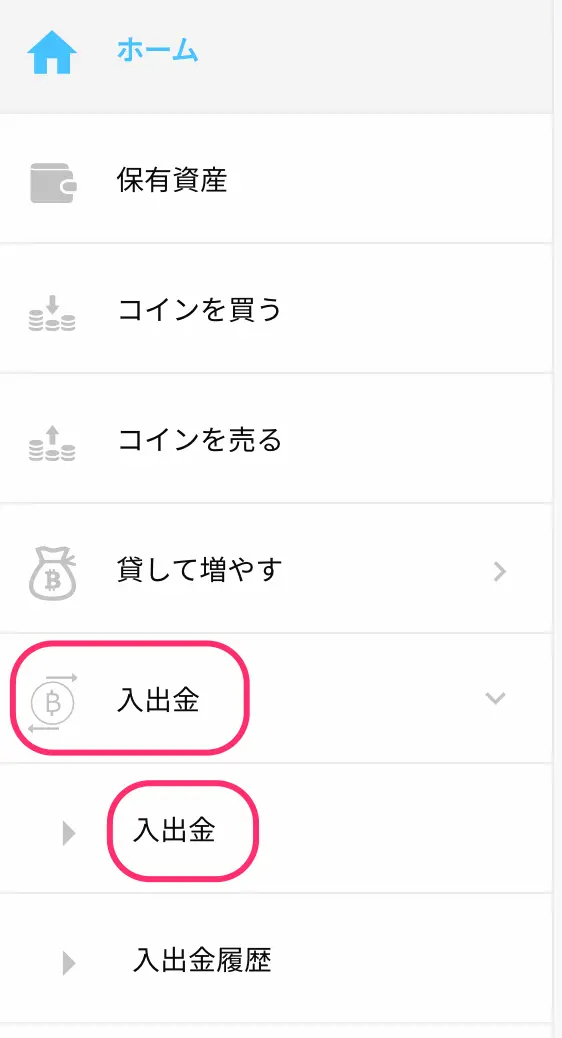
”
メニュー画面
入出金タブ
[入出金]をクリック
“

”
XRP欄
[出金]をクリック
“
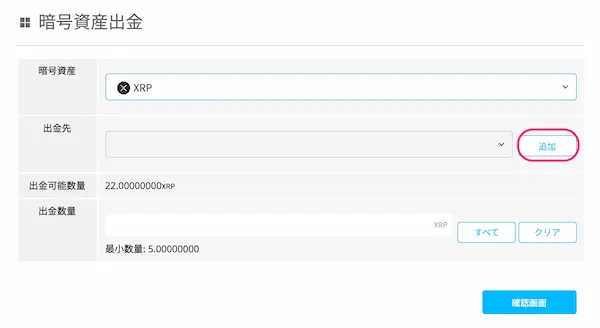
”
出金先欄
[追加]をクリック
“

”
出金先アドレスの
ラベル(自分がわかりやすいもの)
アドレス、宛先タグ(確認方法は下記リンク)
を入力
[追加]をクリック
別記事でまとめています
アドレスを間違うと
XRPを失う可能性があるので
慎重に入力しましょう
“
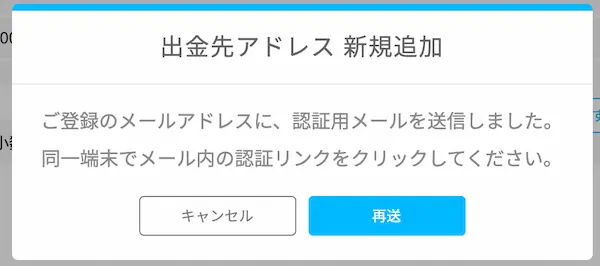
”
登録メールアドレスに
認証用メールが送信される
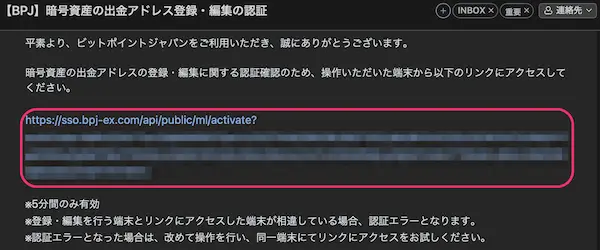
届いたメール内
URLをクリック
“
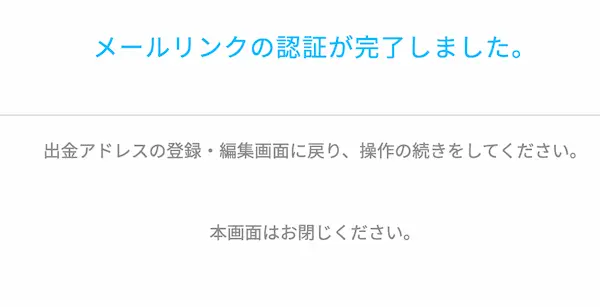
”
認証が完了
“
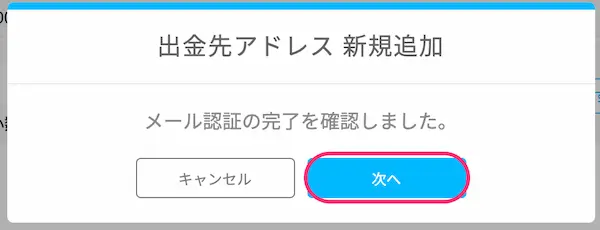
”
[次へ]をクリック
“
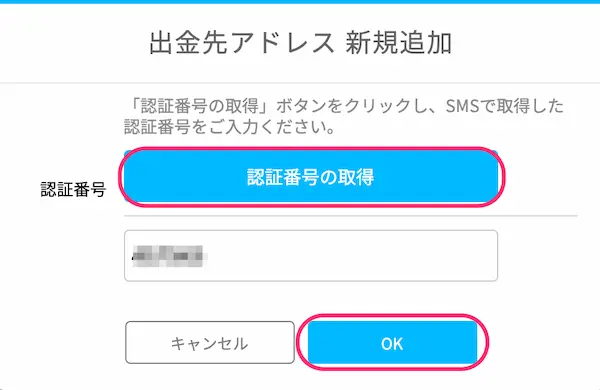
”
[認証番号の取得]をクリック
SMSが送られてくるので入力
[OK]をクリック
これで送金先のアドレス登録が
完了です。
トラベルルールによる情報追加
2022年4月にトラベルルールが適用され
送金先の情報を追加する必要があります。
手順は以下のとおり
“
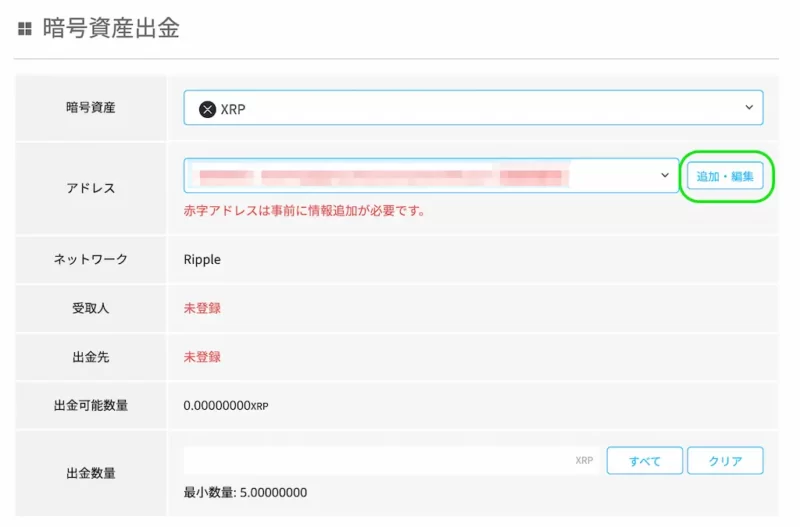
”
アドレス欄
[追加・編集]をクリック
“
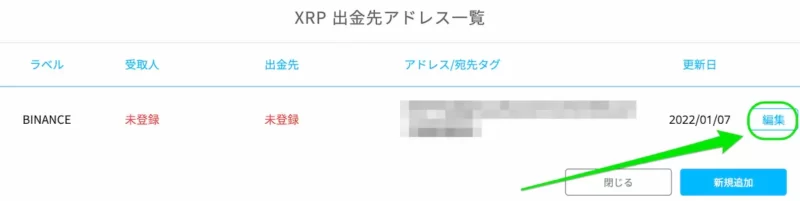
”
[編集]をクリック
“
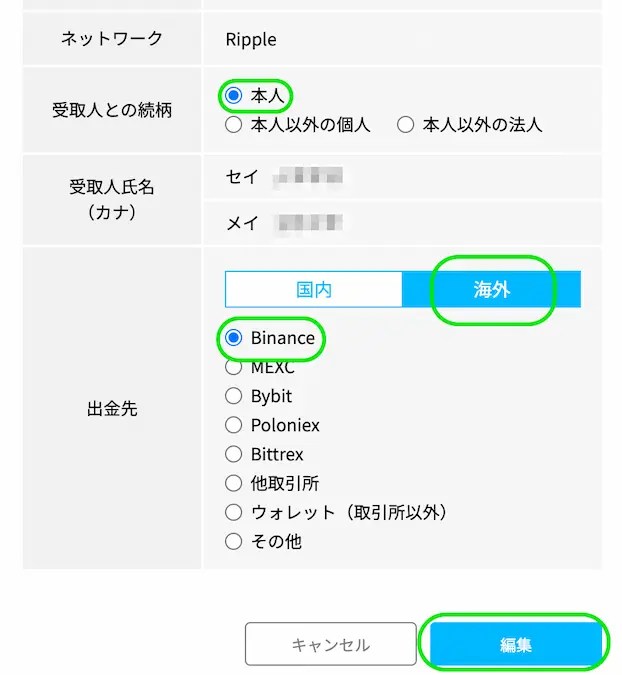
”
[本人] を選択
海外タブ[Binance] を選択
[編集]をクリック
“
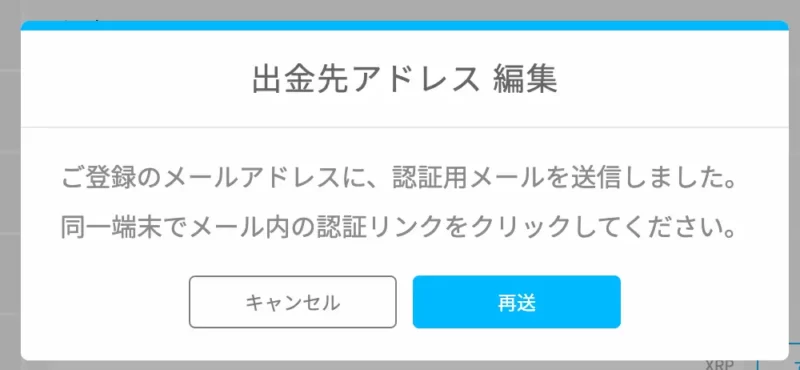
”
認証用メールが送信される
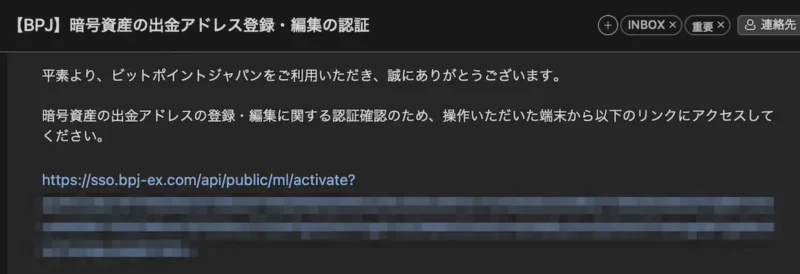
メール内
URLをクリック
“
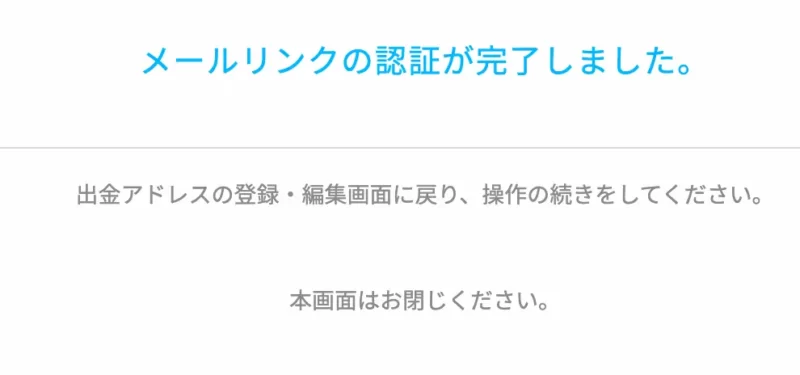
”
メールでの認証が完了
“
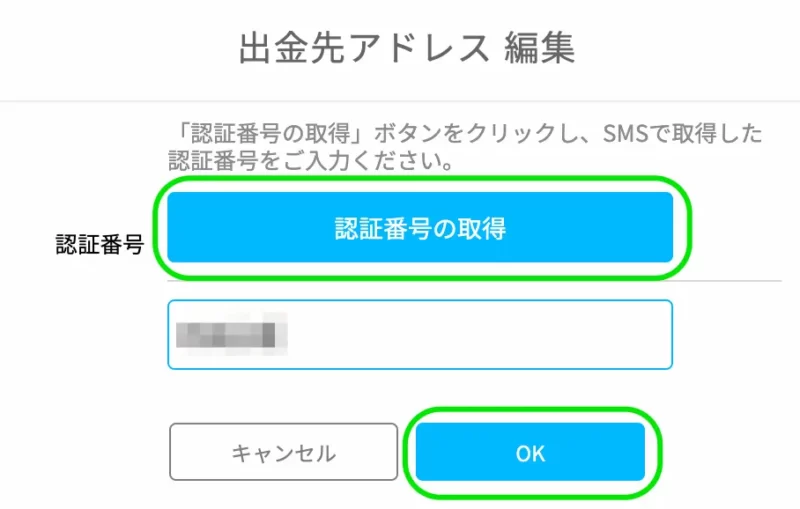
”
[認証番号の取得]をクリック
取得した認証番号を入力
[OK]をクリック
“
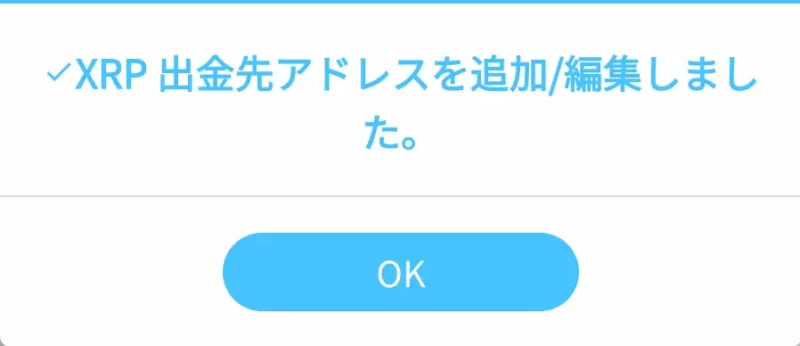
”
追加情報の入力が完了
④XRPを送金
最後にXRPを送金していきます。
初回はちゃんと送金できるか
少額で試すのがオススメです
“
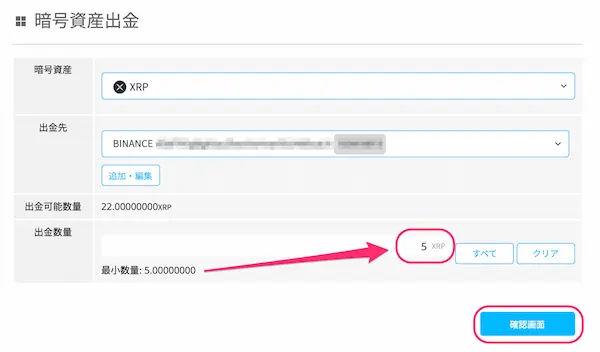
”
出金数量を入力
(今回はお試しで最小の5XRP)
[確認画面]をクリック
“
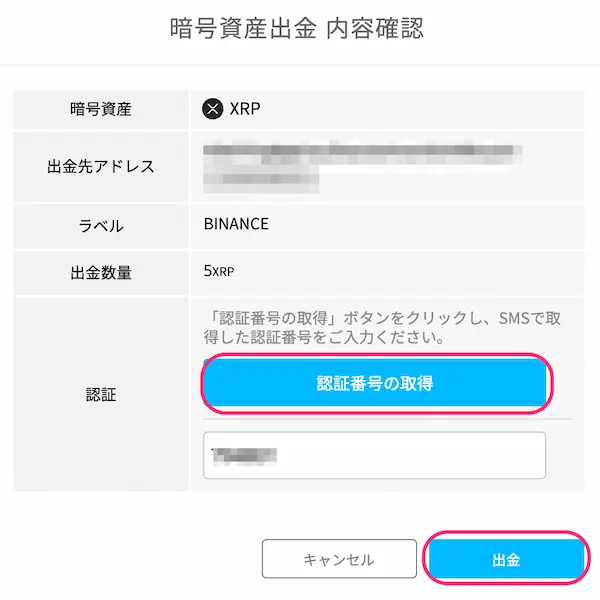
”
内容を確認
[認証番号の取得]をクリック
SMSが届くので番号を入力
[出金]をクリック
“
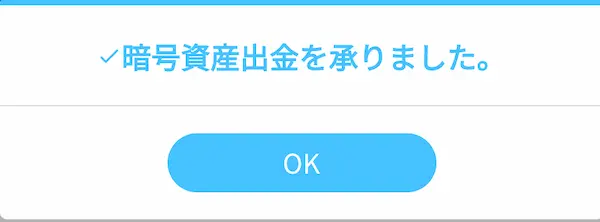
”
出金手続き完了
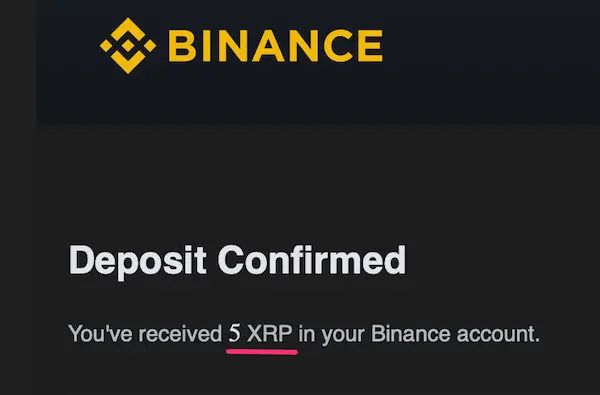
BINANCEから入金完了のメール
5分もかかりませんでした
以上で出金が完了です。
まとめ:BITPOINTは低コストで送金可能!
国内暗号資産取引所である
BITPOINTからBINANCEへ
XRPを送金する手順について
解説しました。
BITPOINTは日本円入金から
XRP送金までのコストが低いので
オススメです。
\ 暗号資産の送金手数料がタダ! /
BINANCEにXRPを送金したら
次にやることはBNBへの変換です。
BITPOINT以外の取引所についても
目的別にオススメをまとめています。
最後までお読みいただき
ありがとうございました。
参考になれば幸いです。















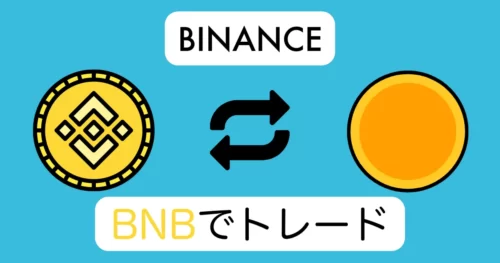
コメント